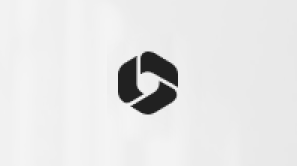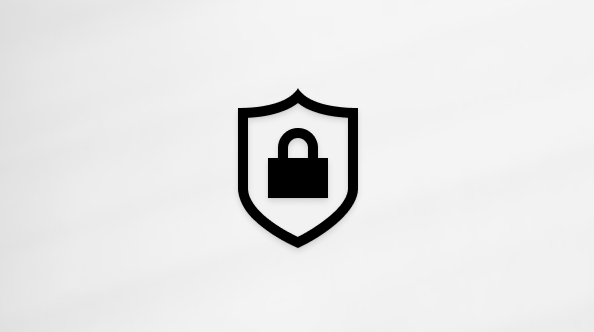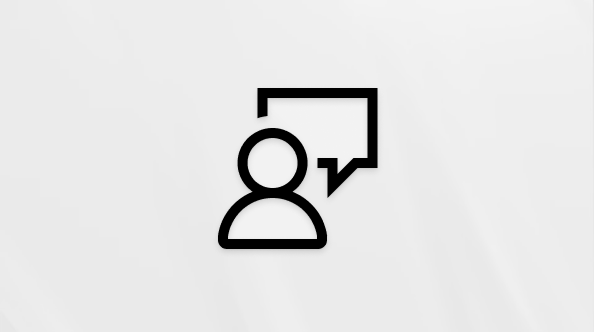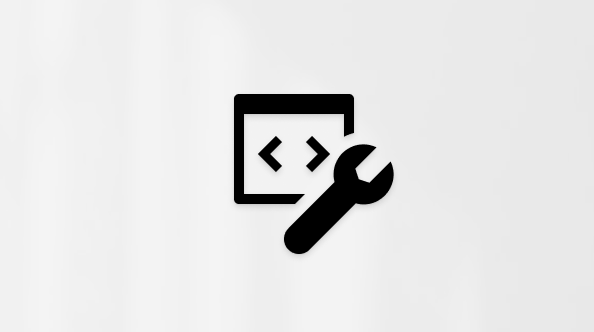تلميح: تعرف على المزيد حول Microsoft Forms أو بدء الاستخداممباشرة وإنشاء استطلاعأو اختبار أو استقصاء. هل تريد المزيد من العلامات التجارية المتقدمة وأنواع الأسئلة وتحليل البيانات؟ جرّب Dynamics 365 Customer Voice.
بمجرد إضافة صورة إلى سؤال في نماذج Microsoft Forms ، يمكنك ضبط الحجم عن طريق تكبيره أو تصغيره أو التكبير للتركيز على جزء واحد منه. يمكنك أيضا إضافة نص بديل إلى الصور لقارات الشاشة التي تريد سردها.
جعل الصورة صغيرة أو كبيرة
-
في Microsoft Forms، افتح النموذج الذي تريد تحريره.
-
حدد الصورة التي تريد تحريرها بجانب سؤال معين.
-
حدد تحرير

-
بشكل افتراضي، يتم عرض الصورة كصورة


تكبير صورة أو تصغيرها
-
لتكبير منطقة معينة من الصورة، حدد تكبير

-
للتصغير، حدد تصغير

إضافة نص بديل
حدد النص البديل لقارئات الشاشة (أيقونة بها حرف)، ثم أدخل النص الذي تريد أن يرويه قارئات الشاشة عندما يكون التركيز على الصورة.
ملاحظات حول نماذج Microsoft Forms
يسعدنا أن نتلقى تعليقاتك واقتراحاتك! لإرسال ملاحظات حول نماذج Microsoft Forms، انتقل إلى الزاوية العلوية اليسرى من نموذجك وحدد إعدادات النموذج الإضافية